- Часть 1. Как перенести фотографии с Android на ПК через USB-кабель
- Часть 2. Как перенести фотографии с Android на ПК через Google Фото
- Часть 3. Как перенести фотографии с Android на ПК через приложение Windows Photos
- Часть 4. Как перенести фотографии с Android на ПК с помощью FoneLab HyperTrans
- Часть 5. Часто задаваемые вопросы о том, как перенести фотографии с Android на ПК
Передача данных с iPhone, Android, iOS, компьютера в любое место без каких-либо потерь.
- Перенос данных с одной карты Micro SD на другой Android
- Как перенести фотографии с одного телефона на другой
- Как перенести фотографии со старого телефона LG на компьютер
- Как перенести фотографии со старого Samsung на другой Samsung
- Перенос контактов с Samsung на iPhone
- Передача данных из LG в Samsung
- Перенос данных со старого планшета на новый
- Перенос файлов с Android на Android
- Перенос фотографий iCloud на Android
- Перенос заметок iPhone на Android
- Перенос iTunes Music на Android
Перенос фотографий с Android на ПК [4 самых простых метода]
 Размещено от Лиза Оу / 18 янв, 2024 09:00
Размещено от Лиза Оу / 18 янв, 2024 09:00 Привет, ребята! Я хочу хранить фотографии Android на своем компьютере. Он будет служить им резервной копией, поскольку память моего телефона Android почти заполнена. Проблема в том, что я не знаю, как перенести картинки с Андроида на ПК. Возможно ли это сделать? Пожалуйста, помогите мне с моей проблемой. Я буду готов дождаться ответа от вас, ребята. Любые рекомендации будут оценены. Огромное спасибо заранее!
Перенос фотографий с Android на ПК можно легко выполнить. Вам нужно только выполнить правильные методы, связанные с ними. Хотите открыть для себя некоторые из них? Пожалуйста, прокрутите вниз, чтобы увидеть 3 ведущих.
![Перенос фотографий с Android на ПК [4 самых простых метода]](https://www.fonelab.com/images/hypertrans/transfer-photos-from-android-to-pc/transfer-photos-from-android-to-pc.jpg)

Список руководств
- Часть 1. Как перенести фотографии с Android на ПК через USB-кабель
- Часть 2. Как перенести фотографии с Android на ПК через Google Фото
- Часть 3. Как перенести фотографии с Android на ПК через приложение Windows Photos
- Часть 4. Как перенести фотографии с Android на ПК с помощью FoneLab HyperTrans
- Часть 5. Часто задаваемые вопросы о том, как перенести фотографии с Android на ПК
Часть 1. Как перенести фотографии с Android на ПК через USB-кабель
USB-кабель — один из самых простых способов передачи фотографий с Android на ПК. Вам нужен только упомянутый аксессуар и предоставлены все необходимые разрешения. Вот как легко перенести фотографии с Android на ПК с помощью USB! Хотите попробовать эту процедуру? Пожалуйста, ознакомьтесь с подробными инструкциями ниже.
Шаг 1Сначала подключите телефон Android к ПК. Вам нужно использовать только USB-кабель. После этого на экране вашего телефона Android появится всплывающее окно. Пожалуйста, выберите Передача файлов/Android Auto кнопка. После этого перейдите в проводник и найдите значок телефона Android слева.
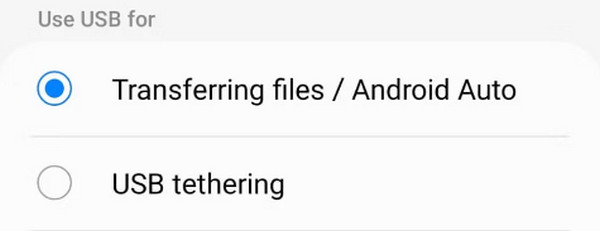
Шаг 2Найдите фотографии Android. После этого выберите все файлы, которые хотите перенести, и щелкните правой кнопкой мыши. Пожалуйста, выберите Копировать кнопка. Перейдите в компьютерный альбом, в котором вы хотите сохранить фотографии. Щелкните правой кнопкой мыши альбом и выберите кнопку «Вставить». После этого безопасно отключите телефон Android от ПК.
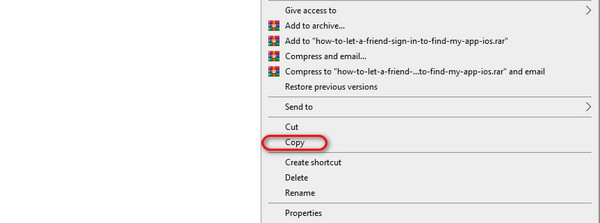
Часть 2. Как перенести фотографии с Android на ПК через Google Фото
Если вы хотите перенести фотографии с Android на ПК по беспроводной сети, вот один из лучших способов. Это с использованием Google Photos. Для этого вам потребуется только синхронизировать фотографии Android с компьютером. Чтобы узнать больше об этом процессе, см. подробные шаги ниже.
Шаг 1Вам нужно резервное копирование фотографий на телефон Android первый. Для этого откройте приложение Google Фото. Будут показаны все изображения на вашем телефоне. Пожалуйста, выберите значок профиля в правом верхнем углу главного интерфейса. Позже коснитесь значка Включить резервное копирование .
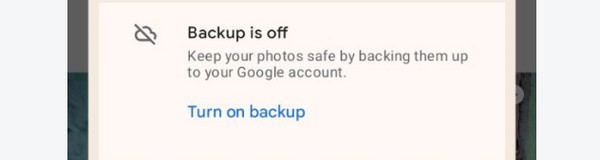
Шаг 2Откройте один из веб-браузеров на своем компьютере. После этого найдите официальный сайт Google Photos. В основном интерфейсе. Пожалуйста, нажмите кнопку Перейти к Google Фото кнопка. После этого нажмите кнопку Проверьте значок в левом верхнем углу фотографий. Позже нажмите кнопку Значок три точки в правом верхнем углу и выберите Скачать .
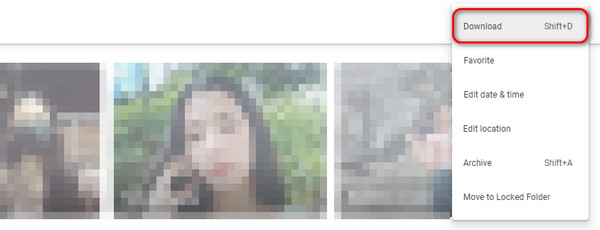
Передача данных с iPhone, Android, iOS, компьютера в любое место без каких-либо потерь.
- Перемещайте файлы между iPhone, iPad, iPod touch и Android.
- Импортируйте файлы с iOS на iOS или с Android на Android.
- Переместите файлы с iPhone / iPad / iPod / Android на компьютер.
- Сохранить файлы с компьютера на iPhone / iPad / iPod / Android.
Часть 3. Как перенести фотографии с Android на ПК через приложение Windows Photos
На вашем компьютере установлено приложение «Фото», которое вы можете использовать для переноса фотографий с телефона Android. Вам нужно только подключить телефон к ПК. Вы можете спросить: как перенести фотографии с Android на ПК через приложение Windows Photos? Подробные инструкции о том, как это сделать, смотрите ниже. Двигаться дальше.
Шаг 1Пожалуйста, откройте Фото программу на вашем компьютере. Вы можете найти его с помощью панели поиска окна в левом нижнем углу. Щелкните значок, чтобы запустить его на своем ПК.
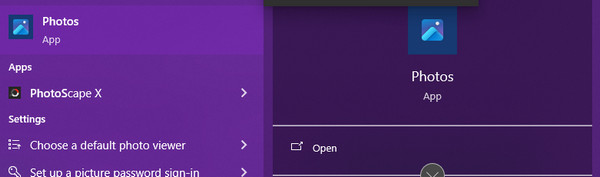
Шаг 2Нажмите Импортировать кнопка вверху. Позже выберите имя вашего телефона Android. Выберите фотографии, которые хотите перенести, и отметьте галочкой Импорт (количества) (количества) элементов в нижней части.
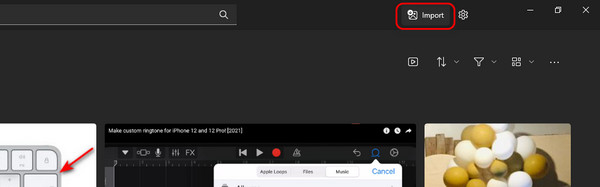
Часть 4. Как перенести фотографии с Android на ПК с помощью FoneLab HyperTrans
Сторонний инструмент, FoneLab HyperTrans, это также самый простой способ перенести фотографии с Android на ПК. Он также является одним из самых гибких. Причина в том, что он может передавать несколько данных между iPhone, телефонами Android и ПК. Плюс этого инструмента в том, что вы можете подключить свой телефон Android по беспроводной сети или через USB-кабель.
Передача данных с iPhone, Android, iOS, компьютера в любое место без каких-либо потерь.
- Перемещайте файлы между iPhone, iPad, iPod touch и Android.
- Импортируйте файлы с iOS на iOS или с Android на Android.
- Переместите файлы с iPhone / iPad / iPod / Android на компьютер.
- Сохранить файлы с компьютера на iPhone / iPad / iPod / Android.
Более того, фотографии — не единственные типы данных, которые он поддерживает. Он также поддерживает музыку, видео, контакты и сообщения. Кроме того, в инструменте имеется функция «Панель инструментов», которую вы можете использовать для дальнейших процессов. Он содержит множество дополнительных инструментов, которые вы можете использовать. Хотите использовать этот инструмент? Пожалуйста, ознакомьтесь с подробными инструкциями ниже. Двигаться дальше.
Шаг 1Пожалуйста, перейдите на официальный сайт программного обеспечения. После этого нажмите кнопку Бесплатная загрузка кнопка. Позже настройте инструмент в зависимости от требований и запустите его позже.

Шаг 2Пришло время подключить iPhone к ПК. Вы можете подключить свой Android через USB-кабель. Если вы хотите использовать беспроводную связь, загрузите MobieSync or МобиМейт на вашем телефоне Android. После этого следуйте инструкциям на экране.
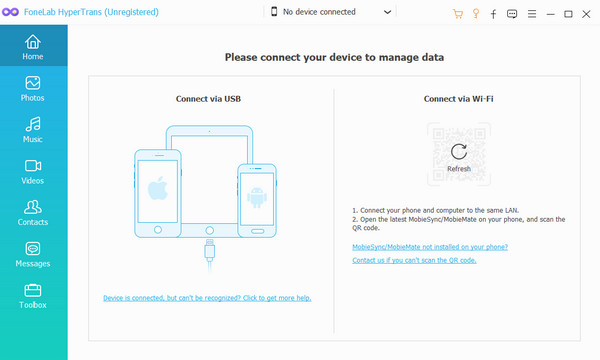
Шаг 3Нажмите Фото кнопка слева. Программа выполнит поиск фотографий на вашем телефоне Android.
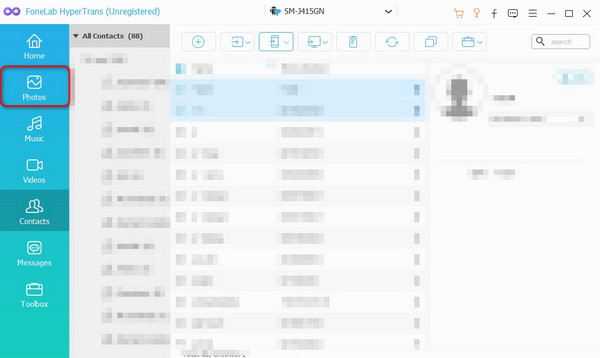
Шаг 4Результаты будут показаны в правой части основного интерфейса. Пожалуйста, выберите фотографии, которые вы хотите перенести. Вверху вы увидите поддерживаемые устройства. Среди них выберите, пожалуйста, Компьютер кнопка. Процесс передачи начнется немедленно.
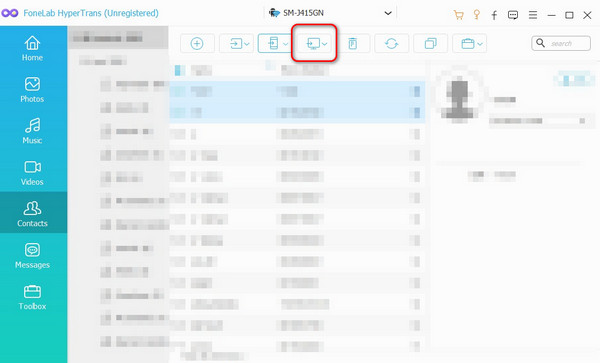
Передача данных с iPhone, Android, iOS, компьютера в любое место без каких-либо потерь.
- Перемещайте файлы между iPhone, iPad, iPod touch и Android.
- Импортируйте файлы с iOS на iOS или с Android на Android.
- Переместите файлы с iPhone / iPad / iPod / Android на компьютер.
- Сохранить файлы с компьютера на iPhone / iPad / iPod / Android.
Часть 5. Часто задаваемые вопросы о том, как перенести фотографии с Android на ПК
Какой самый быстрый способ перенести изображения с компьютера на Android?
По мнению людей, которые сталкивались с этим, самый быстрый способ поделиться фотографиями с компьютера на Android — через USB-кабель. Одна из причин заключается в том, что им не требуется загружать дополнительные приложения или программы. Им нужно только разрешить разрешения, запрошенные с их компьютера, на телефоне Android. Кроме того, для процесса вам понадобится использовать только компьютерный альбом.
Почему передача файлов через USB не работает?
Большинство причин, по которым передача файлов через USB не работает, связаны с неправильными настройками. Процедура предлагает 5 вариантов или функций. Вы, вероятно, выберете USB-модем, МИДИ, ПТПили Нет передачи данных параметры. Если одна из функций включена, вы не сможете передавать файлы, например фотографии. Все, что вам нужно сделать, это переключиться на Передача файлов/аудио Авто опцию.
Вот и все о том, как перенести фотографии с Android на ПК с Windows 10 и другими версиями. Для этого вы можете использовать 4 метода из этого поста. Но FoneLab HyperTrans выделяется больше всего тем, что может передавать неограниченное количество фотографий с вашего телефона Android на ПК. В любом случае, мы надеемся, что вы многому научились из этого поста. Если у вас есть еще вопросы, оставьте их в разделе комментариев ниже. Спасибо!
Передача данных с iPhone, Android, iOS, компьютера в любое место без каких-либо потерь.
- Перемещайте файлы между iPhone, iPad, iPod touch и Android.
- Импортируйте файлы с iOS на iOS или с Android на Android.
- Переместите файлы с iPhone / iPad / iPod / Android на компьютер.
- Сохранить файлы с компьютера на iPhone / iPad / iPod / Android.
